Google Chrome提升网页加载稳定性
来源:Google Chrome官网
时间:2025-05-26
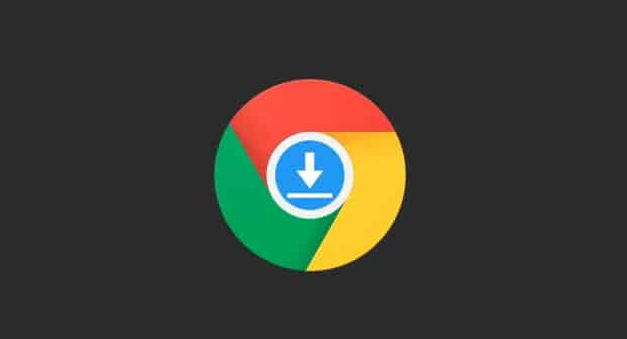
一、优化网络连接
1. 检查网络设备:确保路由器工作正常,可重启路由器来刷新网络连接。同时,检查网线是否插好,Wi-Fi信号强度是否足够,若信号弱可尝试靠近路由器或使用信号增强器。
2. 切换网络:如果当前使用的是Wi-Fi,可尝试切换到移动数据网络,反之亦然,以排除某一网络存在故障导致网页加载不稳定的情况。
3. 设置网络代理(谨慎使用):在一些特殊情况下,如网络限制等,可考虑设置网络代理。但需注意,代理服务器的稳定性和安全性会影响网页加载,应选择可靠的代理服务器,且避免使用不可信的免费代理,以防泄露个人信息或遭遇恶意攻击。
二、清理浏览器缓存和Cookie
1. 进入设置清理:在Chrome浏览器中,点击右上角的三个点(菜单按钮),选择“设置”,在“隐私与安全”部分点击“清除浏览数据”。
2. 选择清理内容:勾选“缓存的图片和文件”以及“Cookie和其他网站数据”选项,选择要清理的时间范围,如“过去一小时”“过去24小时”或“全部”,然后点击“清除数据”按钮。这有助于清除可能损坏或过期的缓存文件,解决因缓存问题导致的网页加载不稳定。
三、管理浏览器扩展程序
1. 禁用不必要的扩展:过多的浏览器扩展程序可能会消耗系统资源,影响网页加载速度和稳定性。在浏览器中,点击右上角的三个点(菜单按钮),选择“更多工具”,然后点击“扩展程序”。逐个禁用不常用的扩展程序,然后尝试重新加载网页,观察网页加载是否变得稳定。
2. 更新扩展程序:过时的扩展程序可能与浏览器不兼容,导致网页加载问题。在扩展程序页面中,检查是否有可用的更新,对于有更新提示的扩展程序,点击“更新”按钮进行更新,以确保扩展程序与浏览器的兼容性。
四、调整浏览器设置
1. 关闭硬件加速(酌情使用):在Chrome浏览器的“设置”中,找到“高级”选项并点击展开,在“系统”部分,可尝试关闭“使用硬件加速模式”选项。但需要注意的是,关闭硬件加速可能会使浏览器性能有所下降,尤其在处理一些需要图形渲染的网页时。如果关闭后网页加载稳定性得到改善,可暂时保持该设置;若出现问题,可再次开启。
2. 优化页面缩放比例:如果页面缩放比例过高或过低,可能会导致网页显示异常,影响加载稳定性。可在浏览器的“查看”菜单中,选择合适的页面缩放比例,一般以100%为默认正常比例。
五、更新浏览器版本
1. 自动更新检查:Chrome浏览器通常会自动检查更新,但有时可能需要手动触发。在浏览器中,点击右上角的三个点(菜单按钮),选择“帮助”,然后点击“关于Google Chrome”,浏览器会自动检查并下载最新版本,安装更新后重启浏览器,可修复已知的漏洞和性能问题,提升网页加载稳定性。
2. 手动下载更新(备用方法):若自动更新出现问题,可访问Google官方网站,下载最新版本的Chrome浏览器安装程序,然后运行安装程序进行更新。不过,这种方法相对较为繁琐,且在下载过程中要注意从官方渠道获取安装包,以免下载到恶意软件。
